Google Cloud Endpoints — это надстройка над Google App Engine (GAE) для создания API для веб и мобильных приложений, делающая разработку проще и включающую в себя «из коробки» защиту от DoS-атак, OAuth 2.0 аторизацию, веб-интерфейс для тестирования API, SSL, атоматическую масштабируемость (сайт не упадет под хабра-эффектом), а также возможность использования сервисов доступных в Google App Engine (отсылка и прием электронной почты и XMPP-сообщений, загрузка данных из Интернет (URL Fetch service), задачи по расписанию (Task Queues and Scheduled Tasks) и др.)
GAE бесплатен в рамках начальных квот, которые позволяют попробовать и протестировать сервис, и также обеспечить бесплатное функционирование веб-сайта не имеющего больших нагрузок. При исчерпании квот сервис становиться платным.
Идея сервиса в том, что он делает всю или большую часть работы системного администратора, плюс некоторую часть работы программиста. Этот сервис может быть интересен стартапам, так как позволяет малыми силами и в котроткие сроки запустить рабочий проект.
Фреймворк Objectify предоставляет удобные стредства для работы со базой данных встроенной в GAE, а модуль angular-google-gapi для подключения веб-приложения на AngularJS c авторизацией пользователей.
Под катом много картинок и текста, и предполагается, что читатель знаком с Java Servlets.
Для начала понадобится создать проект на GAE. Для этого потребуется учетная запись google. Можно воспользоваться существующей или создать новую. Политика Google допускает создание нескольких учетных записей для одного лица. Google предупреждает, когда приложение запрашивает данные пользователя (OAuth consent screen), то в числе данных о приложении может передаваться информация о разработчике, в том числе его адрес электронной почты, и это не любой адрес электронной почты, а именно учетной записи @ gmail.com под которой работают c GAE, так что возможно стоит заводить отдельные учетные записи для разных проектов, благо тот же Google Chrome позволяет удобно между ними переключаться.
Переходим в консоль разработчика Google: console.developers.google.com и логинимся используя выбранную учетную запись Google, нажимаем «Create an empty project», выбираем имя проекта и ID проекта. Проект будет доступен по адресу http://{ID проекта}.appspot.com
Например: hello-habrahabr-api.appspot.com
ID должно быть уникальным. При этом если {ID проекта}@ gmail.com занято, то этот ID уже будет отмечен как «занят» для GAE. То есть на получиться создать {ID проекта}.appspot.com и {ID проекта}@ gmail.com одновременно.
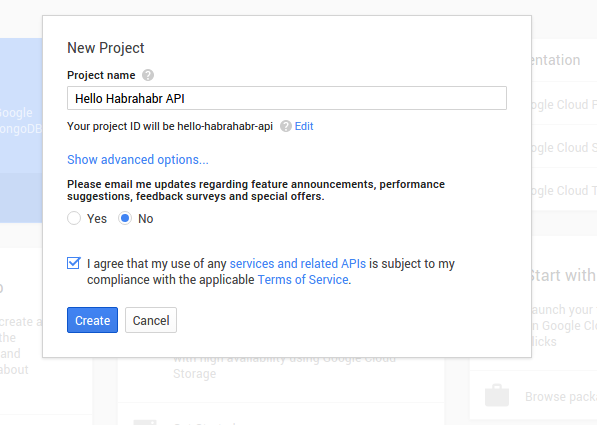
После того как проект создан, он будет доступен в консоли разработчика:
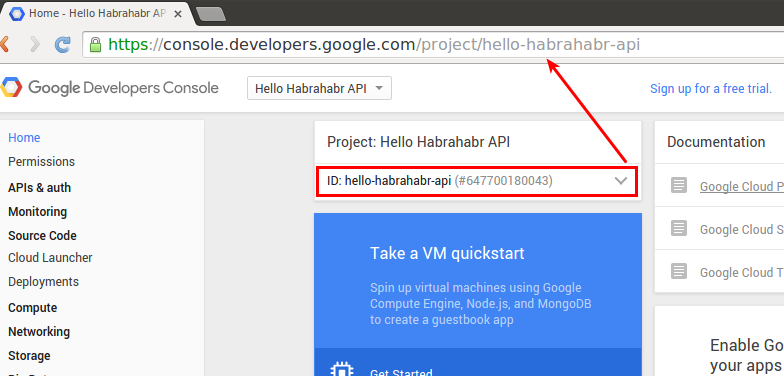
Для данного руководства мы создадим два проекта в консоли разработчика Google: hello-habrahabr-api.appspot.com, где будет API (собственно Google Cloud Endpoints), и hello-habrahabr-webapp.appspot.com, на котором разместим веб-клиент. Я делаю это для наглядности разделения фронэнда и бэкенда, можно было бы создавать на одном домене.
В консоли разработчика нашего Cloud Endpoints проекта hello-habrahabr-api.appspot.com в меню выбираем APIs & auth > Credentials > Add Credentials > OAuth 2.0 Client ID > Configure consent screen.
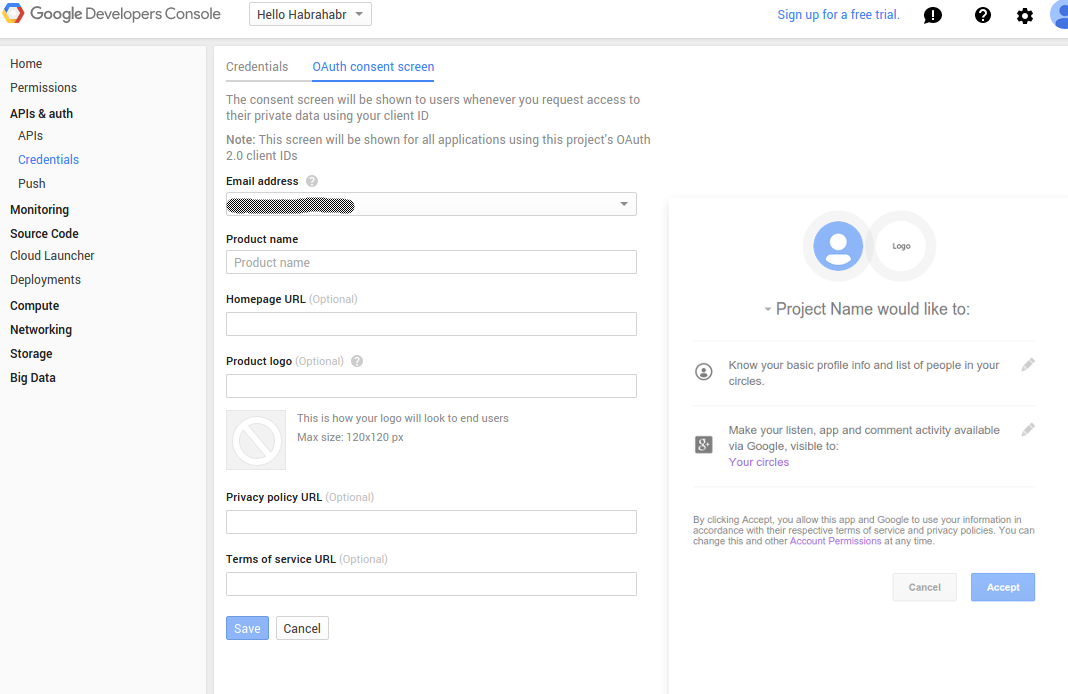
В настойках автоматически вставляется адрес электронной почты разработчика, также указываем имя приложения (Product name) (обязательно), и (опционально) адрес веб-страницы, логотип и другие данные.
В меню выбираем APIs & auth > Credentials > Add Credentials > OAuth 2.0 Client ID и указываем тип приложения для которого создаем client ID. В этом руководстве мы будем рассматривать создание веб-приложения, поэтому выбираем Web application, и нажимаем «Create».
Мы указываем:
— имя веб-приложения (любое)
— домен(ы) с которого Javascript может обращаться к API (Authorized JavaScript origins) это может быть любой домен. Можно тот же на котором работает Cloud Endpoints. При этом надо учитывать, что Cloud Endpoints пока не работает на домене пользователя, только на .appspot.com. Но веб-приложение которое обращается к API может работать на любом домене.
— Authorized redirect URIs — по умолчанию указываем тот же домент + /oauth2callback: hello-habrahabr-webapp.appspot.com/oauth2callback
Нажимаем «Create», получаем «client ID» и «client secret» — они нам понадобятся для веб-приложения.
Нам понадобится:
1. Java 7 (Java 8 пока не поддерживается GAE)
Установка Java: www.java.com/en/download/manual_java7.jsp
Для Ubuntu/Debian:
2. Maven
Установка: maven.apache.org/install.html
В Linux (последняя версия 3.3.3):
Для Ubuntu/Debian (в депозитариях сейчас версия 3.0.5):
Проверяем версию Maven и Java:
3. IDE или редактор кода — по вкусу. Eclipse и IntelliJ IDEA Ultimate имеют плагины для работы с GAE, но тестирование оффлайн на своей машине для Cloud Endpoints все равно работать не будет (хотя в документации указано что должно), поэтому для разделения кода в разработке и работающей системы нужно либо использовать раздельные проекты, либо пользоваться предоставляемой GAE возможностью работы с разными версиями проекта.
Вместо GAE-плагинов проще и удобнее (имхо) использовать Maven в командной строке, так что вполне подойдет IntelliJ IDEA Community Edtion – там есть встроенный терминал, и это все что нужно. В Eclipse можно установить TM Terminal.
4. Google App Engine SDK. Если необходимо — можно скачать тут.
Но при использовании Maven, он скачает Google App Engine SDK автоматически.
Переходим в директорию в которой мы будем создавать директорию проекта. Избегайте директорий с нестандартными символами в наименовании и очень длинным путем, это может вызвать ошибки в Maven.
Для создания заготовки проекта используем Maven и Endpoints Skeleton Archetype:
Вводим «2» (выбираем
Выбираем версию (по умолчанию — последняя).
Define value for property 'groupId': — вводим groupId, это уникальный идентификатор нашего приложения, следуя Maven Guide to naming conventions on groupId, artifactId and version — как правило используется имя домена в обратном порядке, но с учетом допустимых символов package name rules — то есть в моем случае вместо com.appspot.hello-habrahabr-api надо ввести com.appspot.hellohabrahabrapi или com.appspot.hello_habrahabr_api (я выбрал последнее).
Define value for property 'artifactId' — вводим краткое имя проекта, например hello-habrahabr-api (здесь дефис допускается). Так будет называться .war (.jar) файл без учета номера версии (имя файла будет hello-habrahabr-api-{номер версии}.war).
Define value for property 'version' — вводим номер версии, для GAE номер версий должен быть без точек, например не 1.0.3, а 1-0-3. Это связанно с тем, что на GAE доступны версии проекта по адресу вида {номер версии}.{ID проекта}.appspot.com.
Также в GAE используется формат {номер instance}.{нормер версии}.{ID проекта}.appspot.com — поэтому рекомендуется имя версии начинать с буквы например v-1-0 или ver-1-0, чтобы отличать от номера запущеной instance.
По этой причине вариант предлагаемый Maven по умолчанию — 1.0-SNAPSHOT — лучше заменять формат подходящий по стандартам GAE.
Define value for property 'package' — обычно принимаем предложенное по умолчанию (будет соотвествовать groupId).
Подтверждаем выбранные настройки: Y (yes, по умолчанию).
Если все сделано правильно, получаем сообщение об успешной сборке:
Maven создаст папку имя которой будет соотвествовать artifactId с файлами проекта. Папка имеет следующую структуру:
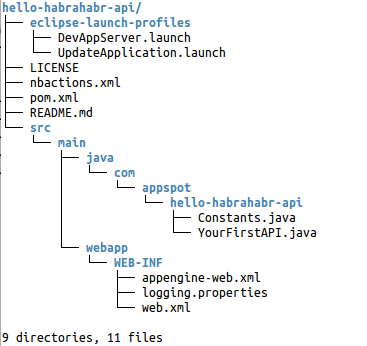
Для начала нам следует отредактировать pom.xml который содержит настройки Maven для нашего проекта. В коде:
В
прописываем ту версию Maven, которая у нас установлена, в моем случае 3.1.0 я заменяю на 3.3.3.
В src/main/webapp/WEB-INF/appengine-web.xml:
{app.id} и {app.version} заменяем соотвественно на {ID проекта} и версию (нужно заменить, автоматически из pom.xml оно значения не возьмет).
Собираем проект:
Если сборка была неуспешной, ищем ошибки в настройках. Если — успешной, загружаем проект на GAE:
При первом запуске Maven скачает Google App Engine SDK, и сохранит в ~/.m2/repository/com/google/appengine/appengine-java-sdk/{номер версии} (на Линукс).
Также при первом запуске из консоли нужно будет залогиниться в GAE, в окне браузера откроется диалог:
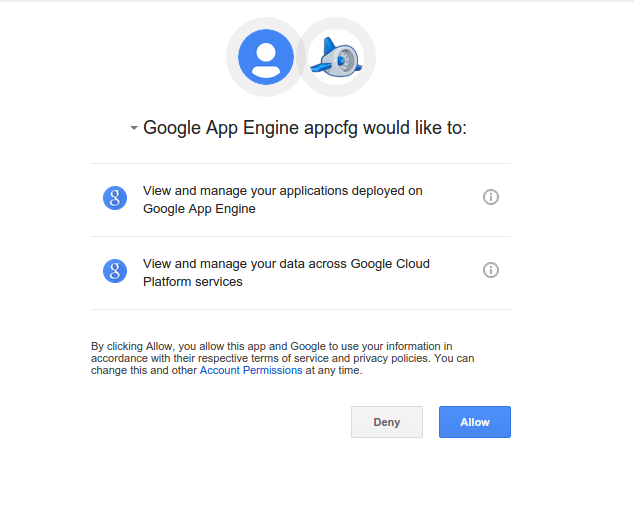
При нажатии на кнопку, в новом окне появиться код, который нужно скопировать и ввести в консоли.
Токены аутентификации пользователя храняться в ~/.appcfg_oauth2_tokens_java. Если при попытке входа вы получаете сообщение 404 Not Found This application does not exist (app_id=u'{your-app-ID}') — это возможно связанно с тем, что вы были залогинены под другим эккаунтом. Переименуйте (или удалите) этот файл и попробуйте снова.
Если команда mvn appengine:update выполнена успешно («BUILD SUCCESS») значит первоначальные настройки сделаны успешно.
Наблюдался баг при загрузке в версии 1.9.21, который можно было исправить следующим образом: в pom.xml во всех местна заменяем appengine.version на appengine.sdk.version (см. code.google.com/p/googleappengine/issues/detail?id=12009) В текущей верси (1.9.27) баг не проявляется, но знать на всякий случай не помешает.
В версии 1.9.27 при загрузке можно получить сообщение:
Несмотря на это предупреждение, загрузка должна проходить успешно.
На GAE есть возможность размещать бесплатный приватный Git репозиторий для своего кода. Репозиторий является только хранилищем, код из него не деплоится, на сервере выполняется .war файл который был собран и загружен с помощью Maven.
Сначала инициализируем git репозиторий в директории проекта:
Переходим в консоль разработчика: console.developers.google.com/project, и выбираем наш проект.
Выбираем в меню: Source code > Browse. Сайт предложит создать репозиторий Git. Жмем «Get started»
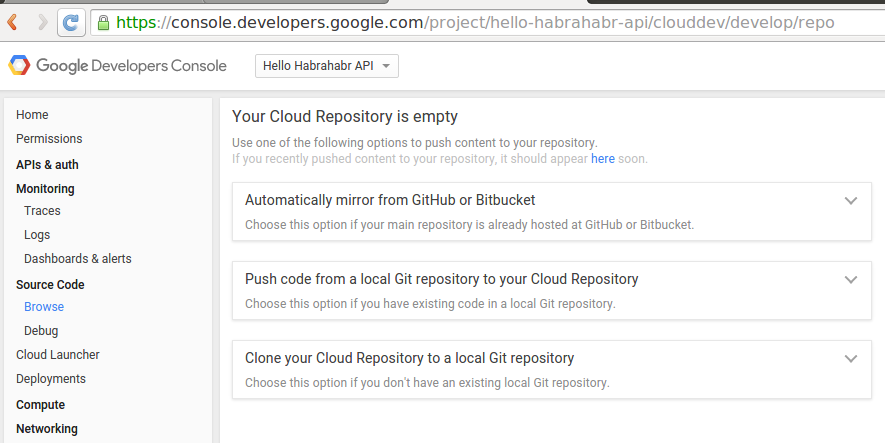
Можно скопировать код с существующего репозитория на Github или Bitbucket, загрузить (push) код со своего копьютера, или клонировать (clone) код проекта с GAE на свой компьютер. Выберем «push». Получаем инструкцию:
1.Установить Google Cloud SDK
Инструкции по установке. Для Linux / Mac OS X:
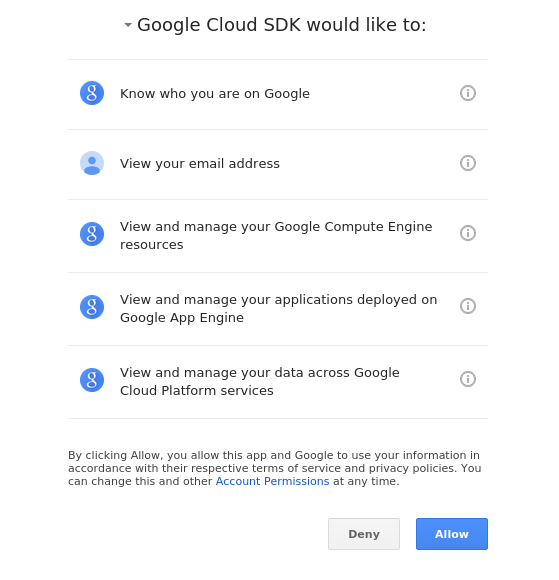
В будущем настройки можно поменять командой: gcloud config.
Показать настройки:
Редактировать настройки:
Стереть настройки Google Cloud SDK:
Например:
gcloud config unset account — стереть учетную запись в настройках
gcloud config unset project — стереть имя проекта в настройках
2. Производим аутентификацию
На Linux / Mac OS X:
3. Добавляем удаленный git репозиторий GAE
git remote add google source.developers.google.com/p {ID проекта} /
4. Выгружаем в удаленный репозиторий
Чтобы клонировать репозиторий из облака GAE на локальную машину, нам потребуется:
Установить Google Cloud SDK как указано выше.
Произвести аутентификацию:
Клонировать репозиторий на локальную машину (инструкция на сайте предлагающая для этого gcloud init {ID проекта} — устарела):
Переходим в созданную директорию, пишем и коммитим код в локальном репозитории, и
Для атоматизации работы можно использовать следующий скрипт (что-то вроде commit.push.build.and.upload.sh):
Если приходится переключаться между проектами, в директорию проекта стоит разместить скрипт для быстрой и удобной смены настроек (set.account.sh):
Запускаем любимый редактор или IDE.
Для IntelliJ IDEA:
Для работы с GAE нам требуется Maven версии 3.1.0 и выше, в IntelliJ IDEA сейчас по умолчанию 3.0.5. При необходимости меняем, указывая директорию, в которой у нас установлена последняя версия Maven, например /usr/local/apache-maven/apache-maven-3.3.3 (проверить можно командой: echo $M2_HOME).
inport project -> указываем директорию проекта -> Import project from external model -> Maven -> можно оставить настройки по умолчанию -> Import Project -> указываем SDK (Java 1.7) -> Finish.
Прежде всего рассмотрим как выглядит WEB-INF/web.xml. В нашем случае:
Обратим внимание, что все запросы к API направляются по адресу: /_ah/spi/* и обрабатываются сервлетом com.google.api.server.spi.SystemServiceServlet (SystemServiceServlet).
Одна из основных «фишек» Cloud Endpoints — веб-интерфейс для тестирования API (API Explorer) достутпен по адресу {проект ID}.appspot.com/_ah/api/explorer.
Для моделирования данных принимаемых и выдаваемых API используются JavaBean, т.е. классы, отвечающие требованиям:
* публичный (public) конструктор без параметров. В данном случае конструктор должен быть указан в явном виде, хотя в примерах на сайте Google это упускают, но без конструктора на практике не работает.
* все свойства класса приватные, доступ через get/set (для boolean getter также должен начинаться с get, а не так как сгенерирует IDE).
* класс должен быть сериализуем (в явном виде можно не указывать).
Создадим два класса:
UserForm.java:
И MessageToUser.java:
Теперь пишем класс для первого API-метода. Редактируем YourFirstApi.java, и вставим туда следующий код:
Теперь деплоим (mvn clean install && mvn appengine:update) и открываем в веб-браузере адрес https://{проект ID}.appspot.com/_ah/api/explorer, в моем случае hello-habrahabr-api.appspot.com/_ah/api/explorer.
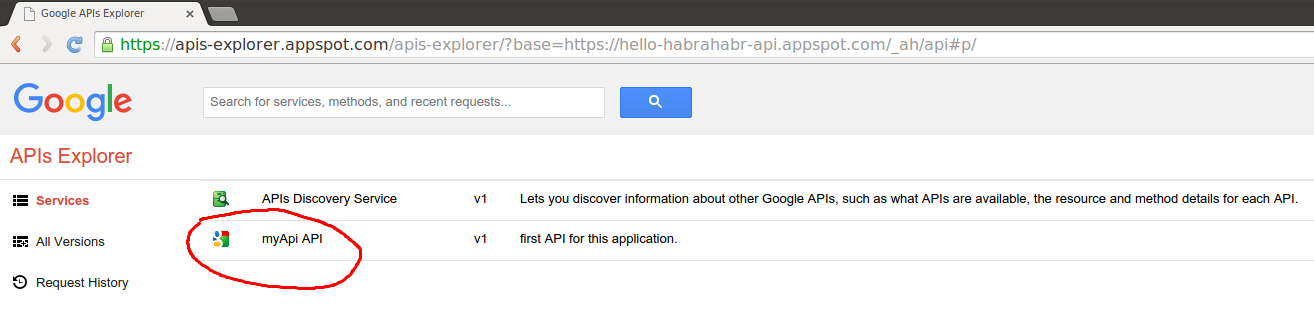
Кликаем на название нашего API (если мы создадим несколько классов в аннотацией Api — из будет несколько) и видим методы, содержащиеся в этом API (методы класса с аннтотацией @ApiMethod):
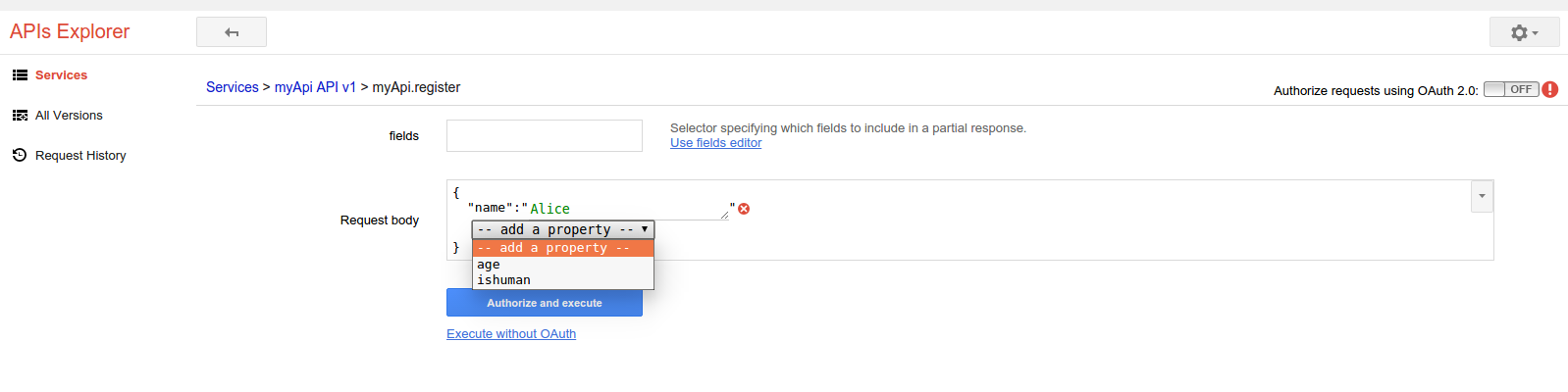
Кликнув по полю «Request body» мы можем заполнить данные запроса получаемого api-методом:
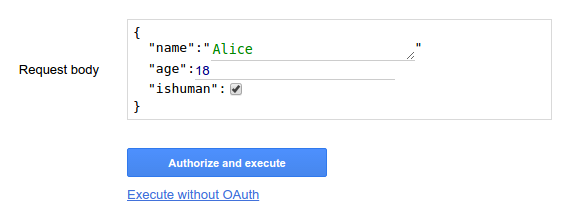
Далее мы можем выбрать «Autorize and execute» — и тогда нам потребуется пройти авторизацию ипользуя учетную запись Google (@ gmail.com) либо выбрать «Execute without OAuth», поскольку наше API пока никак не использует авторизацию, мы увидим одинаковые результаты с авторизацией и без:
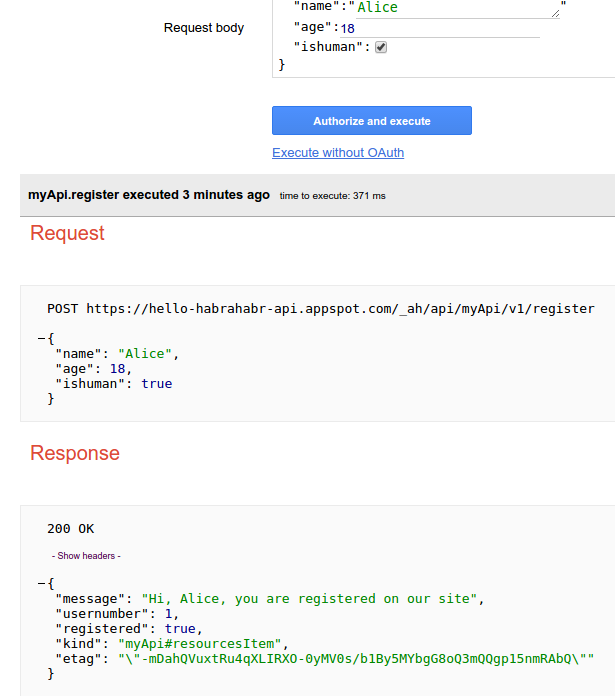
"- Show headers -" в Response кликабельно.
Логи доступны по адресу: console.developers.google.com/project/{проект ID}/logs.
Настройки в файле /src/main/webapp/WEB-INF/logging.properties и /src/main/webapp/WEB-INF/appengine-web.xml.
Для того чтобы наш класс выдавал сообщения в лог, нужно классе API:
1.
2.
3. В метод добавим:
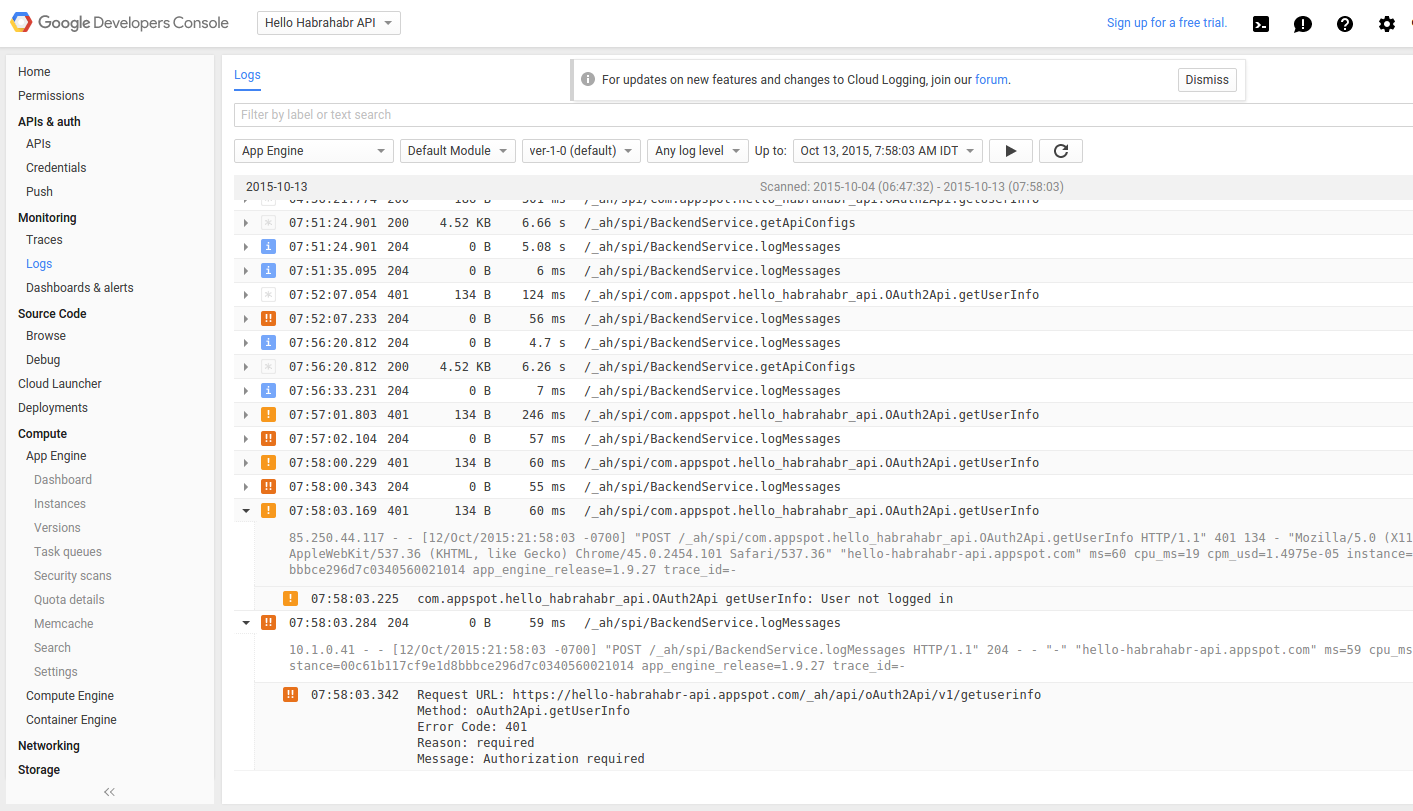
В Constants.java добавим:
и
Это необходимо для тестирования OAuth-защищенных API-методов в APIs Explorer.
Наш Constants.java будет выглядеть следующим образом:
Теперь создадим новый класс:
И пропишем его в init-param сервлета SystemServiceServlet в web.xml:
Деплоим проект, и смотрим API Explorer:
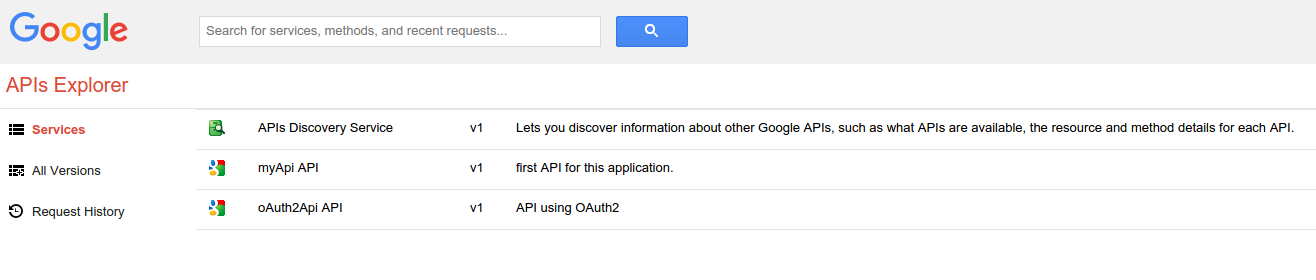
Мы видим новое API в списке, кликнув по нему видим список его методов.
Кликаем на название метода:

Теперь, если мы нажмем «Execute without OAuth» получим Exception:
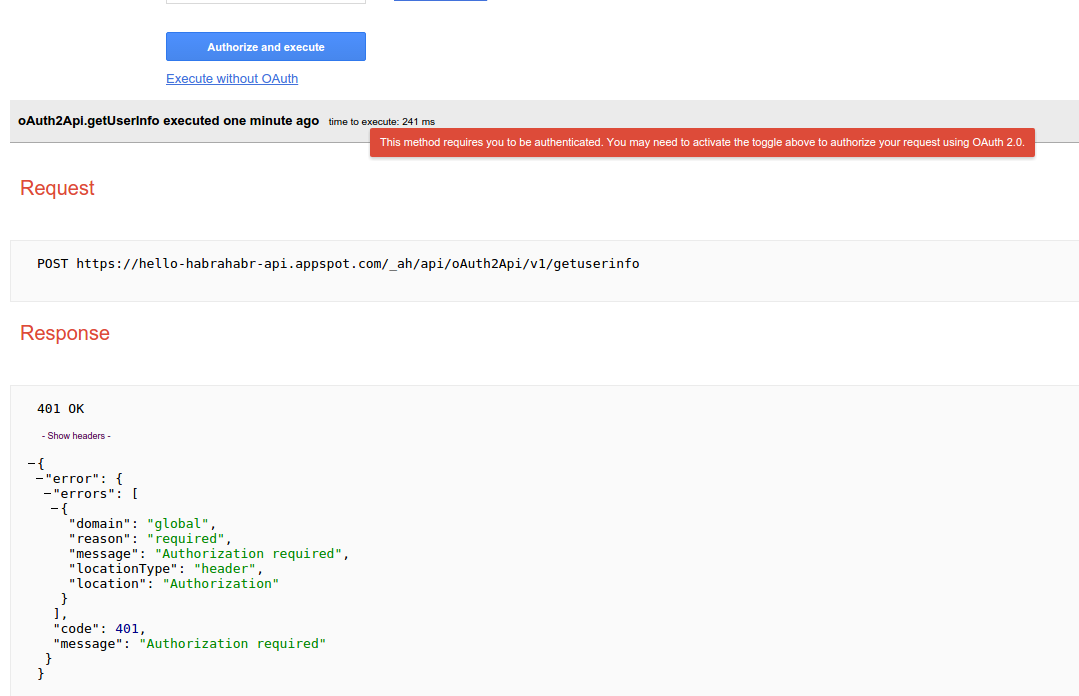
Если кликаем «Autorize and execute» — нужно залогиниться используя учетную запись Google. В Response соотвественно получим email, nickname и userId (уникальный номер пользователя Google).
Объект класса com.google.appengine.api.users.User предоставляется GAE и содержит информацию о текущем пользователе, если пользователь не авторизован, соотвественно null. Таким образом мы можем проводить авторизацию используя логин-пароль учетной записи Google.
Как уже упоминалось на Хабре (Иногда лучше меньше — почему только Google-авторизация?, Юзабилити форм авторизации) проект вообще может обойтись без собственной обработки логинов и паролей.
На мой взгляд, это правильный подход, в первую очередь с точки зрения безопасности. Естественно, мы можем делать «регистрацию» на сайте после ввода дополнительной информации, платежа, и т.п.
Создание фронтэнда на AngularJS рассмотрим в следующей статье.
GAE бесплатен в рамках начальных квот, которые позволяют попробовать и протестировать сервис, и также обеспечить бесплатное функционирование веб-сайта не имеющего больших нагрузок. При исчерпании квот сервис становиться платным.
Идея сервиса в том, что он делает всю или большую часть работы системного администратора, плюс некоторую часть работы программиста. Этот сервис может быть интересен стартапам, так как позволяет малыми силами и в котроткие сроки запустить рабочий проект.
Фреймворк Objectify предоставляет удобные стредства для работы со базой данных встроенной в GAE, а модуль angular-google-gapi для подключения веб-приложения на AngularJS c авторизацией пользователей.
Под катом много картинок и текста, и предполагается, что читатель знаком с Java Servlets.
Регистрация
Для начала понадобится создать проект на GAE. Для этого потребуется учетная запись google. Можно воспользоваться существующей или создать новую. Политика Google допускает создание нескольких учетных записей для одного лица. Google предупреждает, когда приложение запрашивает данные пользователя (OAuth consent screen), то в числе данных о приложении может передаваться информация о разработчике, в том числе его адрес электронной почты, и это не любой адрес электронной почты, а именно учетной записи @ gmail.com под которой работают c GAE, так что возможно стоит заводить отдельные учетные записи для разных проектов, благо тот же Google Chrome позволяет удобно между ними переключаться.
Переходим в консоль разработчика Google: console.developers.google.com и логинимся используя выбранную учетную запись Google, нажимаем «Create an empty project», выбираем имя проекта и ID проекта. Проект будет доступен по адресу http://{ID проекта}.appspot.com
Например: hello-habrahabr-api.appspot.com
ID должно быть уникальным. При этом если {ID проекта}@ gmail.com занято, то этот ID уже будет отмечен как «занят» для GAE. То есть на получиться создать {ID проекта}.appspot.com и {ID проекта}@ gmail.com одновременно.
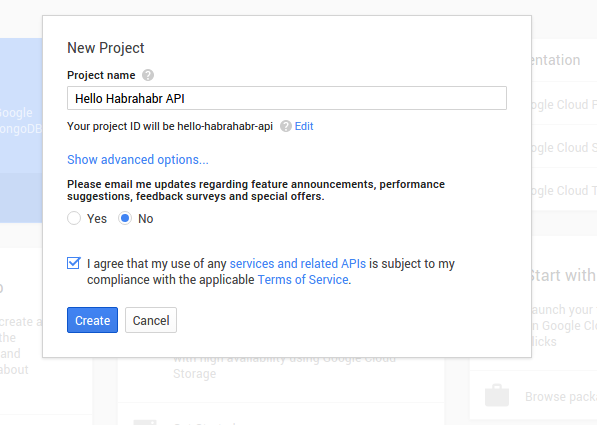
После того как проект создан, он будет доступен в консоли разработчика:
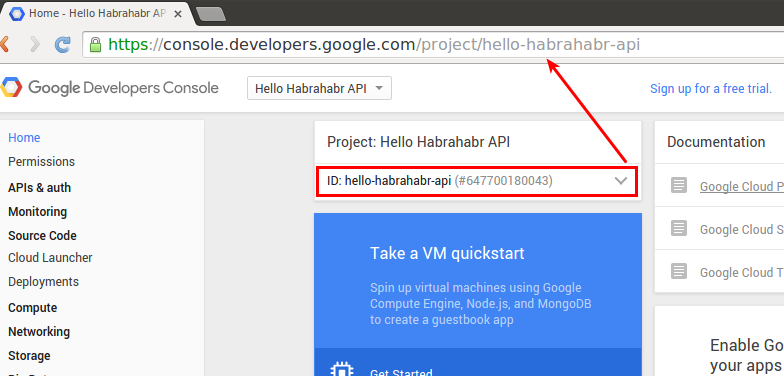
Для данного руководства мы создадим два проекта в консоли разработчика Google: hello-habrahabr-api.appspot.com, где будет API (собственно Google Cloud Endpoints), и hello-habrahabr-webapp.appspot.com, на котором разместим веб-клиент. Я делаю это для наглядности разделения фронэнда и бэкенда, можно было бы создавать на одном домене.
В консоли разработчика нашего Cloud Endpoints проекта hello-habrahabr-api.appspot.com в меню выбираем APIs & auth > Credentials > Add Credentials > OAuth 2.0 Client ID > Configure consent screen.
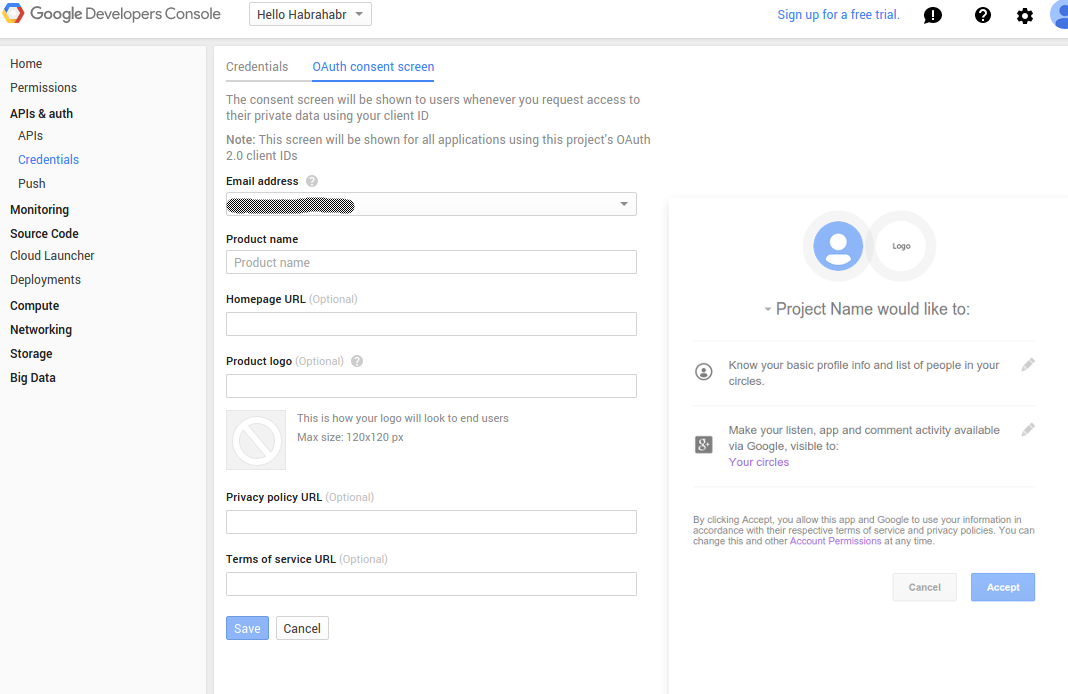
В настойках автоматически вставляется адрес электронной почты разработчика, также указываем имя приложения (Product name) (обязательно), и (опционально) адрес веб-страницы, логотип и другие данные.
В меню выбираем APIs & auth > Credentials > Add Credentials > OAuth 2.0 Client ID и указываем тип приложения для которого создаем client ID. В этом руководстве мы будем рассматривать создание веб-приложения, поэтому выбираем Web application, и нажимаем «Create».
Мы указываем:
— имя веб-приложения (любое)
— домен(ы) с которого Javascript может обращаться к API (Authorized JavaScript origins) это может быть любой домен. Можно тот же на котором работает Cloud Endpoints. При этом надо учитывать, что Cloud Endpoints пока не работает на домене пользователя, только на .appspot.com. Но веб-приложение которое обращается к API может работать на любом домене.
— Authorized redirect URIs — по умолчанию указываем тот же домент + /oauth2callback: hello-habrahabr-webapp.appspot.com/oauth2callback
Нажимаем «Create», получаем «client ID» и «client secret» — они нам понадобятся для веб-приложения.
Подготовка и настройка рабочей среды.
Нам понадобится:
1. Java 7 (Java 8 пока не поддерживается GAE)
Установка Java: www.java.com/en/download/manual_java7.jsp
Для Ubuntu/Debian:
sudo add-apt-repository ppa:webupd8team/java
sudo apt-get update && sudo apt-get install oracle-java7-installer
2. Maven
Установка: maven.apache.org/install.html
В Linux (последняя версия 3.3.3):
sudo mkdir /usr/local/apache-maven/
cd /usr/local/apache-maven && sudo wget http://www.eu.apache.org/dist/maven/maven-3/3.3.3/binaries/apache-maven-3.3.3-bin.tar.gz && sudo tar xvf apache-maven-3.3.3-bin.tar.gz
echo 'export M2_HOME=/usr/local/apache-maven/apache-maven-3.3.3' >> ~/.bashrc
source ~/.bashrc
Для Ubuntu/Debian (в депозитариях сейчас версия 3.0.5):
sudo apt-get install maven
Проверяем версию Maven и Java:
maven -version
3. IDE или редактор кода — по вкусу. Eclipse и IntelliJ IDEA Ultimate имеют плагины для работы с GAE, но тестирование оффлайн на своей машине для Cloud Endpoints все равно работать не будет (хотя в документации указано что должно), поэтому для разделения кода в разработке и работающей системы нужно либо использовать раздельные проекты, либо пользоваться предоставляемой GAE возможностью работы с разными версиями проекта.
Вместо GAE-плагинов проще и удобнее (имхо) использовать Maven в командной строке, так что вполне подойдет IntelliJ IDEA Community Edtion – там есть встроенный терминал, и это все что нужно. В Eclipse можно установить TM Terminal.
4. Google App Engine SDK. Если необходимо — можно скачать тут.
mkdir ~/GAE-SDK && cd ~/GAE-SDK
wget https://storage.googleapis.com/appengine-sdks/featured/appengine-java-sdk-1.9.27.zip && unzip appengine-java-sdk-1.9.27.zip
Но при использовании Maven, он скачает Google App Engine SDK автоматически.
Создаем основу бэкенда
Переходим в директорию в которой мы будем создавать директорию проекта. Избегайте директорий с нестандартными символами в наименовании и очень длинным путем, это может вызвать ошибки в Maven.
Для создания заготовки проекта используем Maven и Endpoints Skeleton Archetype:
mvn archetype:generate -Dappengine-version=1.9.27 -Dfilter=com.google.appengine.archetypes:
Вводим «2» (выбираем
2: remote -> com.google.appengine.archetypes:endpoints-skeleton-archetype (A skeleton project using Cloud Endpoints with Google App Engine Java)).Выбираем версию (по умолчанию — последняя).
Define value for property 'groupId': — вводим groupId, это уникальный идентификатор нашего приложения, следуя Maven Guide to naming conventions on groupId, artifactId and version — как правило используется имя домена в обратном порядке, но с учетом допустимых символов package name rules — то есть в моем случае вместо com.appspot.hello-habrahabr-api надо ввести com.appspot.hellohabrahabrapi или com.appspot.hello_habrahabr_api (я выбрал последнее).
Define value for property 'artifactId' — вводим краткое имя проекта, например hello-habrahabr-api (здесь дефис допускается). Так будет называться .war (.jar) файл без учета номера версии (имя файла будет hello-habrahabr-api-{номер версии}.war).
Define value for property 'version' — вводим номер версии, для GAE номер версий должен быть без точек, например не 1.0.3, а 1-0-3. Это связанно с тем, что на GAE доступны версии проекта по адресу вида {номер версии}.{ID проекта}.appspot.com.
Также в GAE используется формат {номер instance}.{нормер версии}.{ID проекта}.appspot.com — поэтому рекомендуется имя версии начинать с буквы например v-1-0 или ver-1-0, чтобы отличать от номера запущеной instance.
По этой причине вариант предлагаемый Maven по умолчанию — 1.0-SNAPSHOT — лучше заменять формат подходящий по стандартам GAE.
Define value for property 'package' — обычно принимаем предложенное по умолчанию (будет соотвествовать groupId).
Подтверждаем выбранные настройки: Y (yes, по умолчанию).
Если все сделано правильно, получаем сообщение об успешной сборке:
[INFO] ------------------------------------------------------------------------
[INFO] BUILD SUCCESS
[INFO] ------------------------------------------------------------------------
[INFO] Total time: 03:08 min
[INFO] Finished at: 2015-10-06T02:42:33+03:00
[INFO] Final Memory: 16M/108M
[INFO] ------------------------------------------------------------------------
Maven создаст папку имя которой будет соотвествовать artifactId с файлами проекта. Папка имеет следующую структуру:
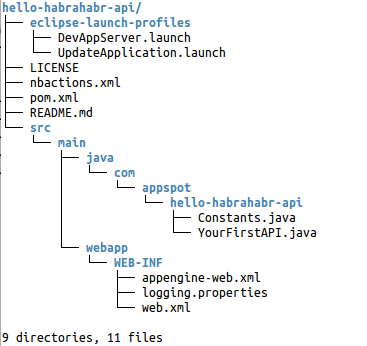
pom.xml
Для начала нам следует отредактировать pom.xml который содержит настройки Maven для нашего проекта. В коде:
<properties>
<app.id>your-app-id</app.id>
<app.version>1</app.version>
</properties>
your-app-id следует заменить на {ID проекта}, в моем случае это hello-habrahabr-api (примечание: если вы не видите API в Services на .../_ah/api/explorer — возможно забыли заменить app.id) и <app.version>ver-1-0</app.version> приводим в соотвествие с ver-1-0В
<prerequisites>
<maven>3.1.0</maven>
</prerequisites>
прописываем ту версию Maven, которая у нас установлена, в моем случае 3.1.0 я заменяю на 3.3.3.
src/main/webapp/WEB-INF/appengine-web.xml
В src/main/webapp/WEB-INF/appengine-web.xml:
<application>${app.id}</application>
<version>${app.version}</version>
{app.id} и {app.version} заменяем соотвественно на {ID проекта} и версию (нужно заменить, автоматически из pom.xml оно значения не возьмет).
Собираем проект:
mvn clean install
Если сборка была неуспешной, ищем ошибки в настройках. Если — успешной, загружаем проект на GAE:
mvn appengine:update
При первом запуске Maven скачает Google App Engine SDK, и сохранит в ~/.m2/repository/com/google/appengine/appengine-java-sdk/{номер версии} (на Линукс).
Также при первом запуске из консоли нужно будет залогиниться в GAE, в окне браузера откроется диалог:
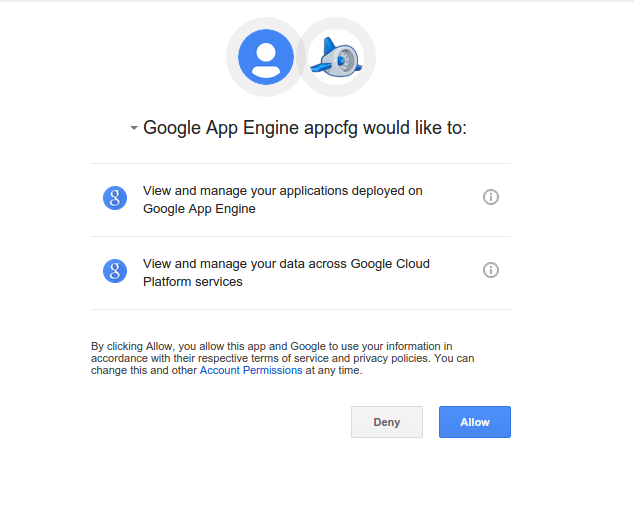
При нажатии на кнопку, в новом окне появиться код, который нужно скопировать и ввести в консоли.
Токены аутентификации пользователя храняться в ~/.appcfg_oauth2_tokens_java. Если при попытке входа вы получаете сообщение 404 Not Found This application does not exist (app_id=u'{your-app-ID}') — это возможно связанно с тем, что вы были залогинены под другим эккаунтом. Переименуйте (или удалите) этот файл и попробуйте снова.
Если команда mvn appengine:update выполнена успешно («BUILD SUCCESS») значит первоначальные настройки сделаны успешно.
Наблюдался баг при загрузке в версии 1.9.21, который можно было исправить следующим образом: в pom.xml во всех местна заменяем appengine.version на appengine.sdk.version (см. code.google.com/p/googleappengine/issues/detail?id=12009) В текущей верси (1.9.27) баг не проявляется, но знать на всякий случай не помешает.
В версии 1.9.27 при загрузке можно получить сообщение:
********************************************************
The API version in this SDK is no longer supported on the server!
-----------
Latest SDK:
Release: 1.9.27
Timestamp: Tue Aug 18 21:28:24 IDT 2015
API versions: [1]
-----------
Your SDK:
Release: 1.9.27
Timestamp: Wed Sep 02 23:29:33 IDT 2015
API versions: [1.0]
-----------
Please visit https://developers.google.com/appengine/downloads for the latest SDK.
********************************************************
Несмотря на это предупреждение, загрузка должна проходить успешно.
Настраиваем Git на GAE
На GAE есть возможность размещать бесплатный приватный Git репозиторий для своего кода. Репозиторий является только хранилищем, код из него не деплоится, на сервере выполняется .war файл который был собран и загружен с помощью Maven.
Сначала инициализируем git репозиторий в директории проекта:
git init
git add src/ pom.xml README.md
git commit -a
Переходим в консоль разработчика: console.developers.google.com/project, и выбираем наш проект.
Выбираем в меню: Source code > Browse. Сайт предложит создать репозиторий Git. Жмем «Get started»
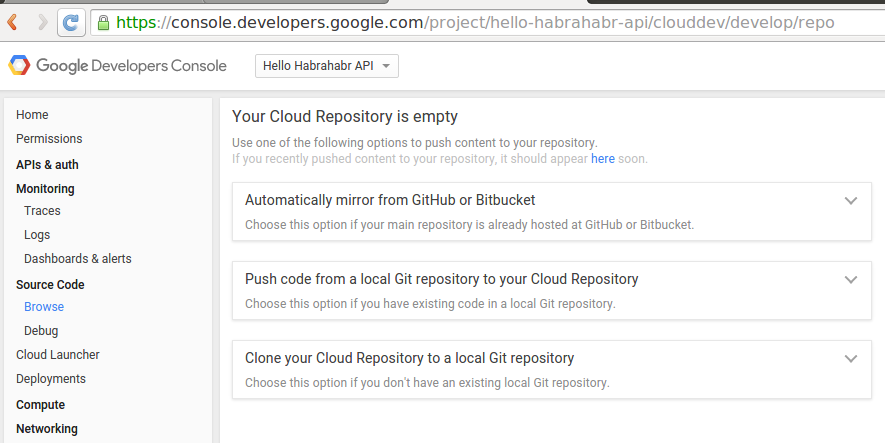
Можно скопировать код с существующего репозитория на Github или Bitbucket, загрузить (push) код со своего копьютера, или клонировать (clone) код проекта с GAE на свой компьютер. Выберем «push». Получаем инструкцию:
1.Установить Google Cloud SDK
Инструкции по установке. Для Linux / Mac OS X:
curl https://sdk.cloud.google.com | bash # на вопросы можно принимать варианты предлагаемые по умолчанию
exec -l $SHELL
gcloud init # откроется окно браузера в котором надо залогиниться в учетную запись Google, потом в командной строке вводим имя нашего проекта
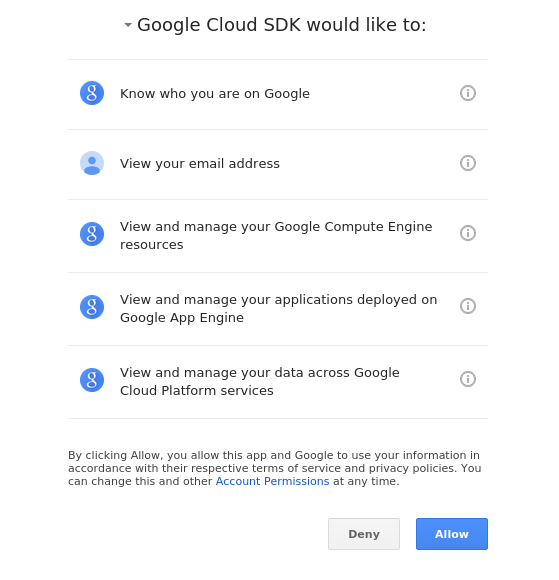
В будущем настройки можно поменять командой: gcloud config.
Показать настройки:
gcloud config list
Редактировать настройки:
gcloud config set
Стереть настройки Google Cloud SDK:
gcloud config unset
Например:
gcloud config unset account — стереть учетную запись в настройках
gcloud config unset project — стереть имя проекта в настройках
2. Производим аутентификацию
На Linux / Mac OS X:
gcloud auth login # откроется окно браузера в котором надо залогиниться в учетную запись Google
git config credential.helper gcloud.sh
3. Добавляем удаленный git репозиторий GAE
git remote add google source.developers.google.com/p {ID проекта} /
git remote add google https://source.developers.google.com/p/hello-habrahabr-api/
4. Выгружаем в удаленный репозиторий
git push --all google
Чтобы клонировать репозиторий из облака GAE на локальную машину, нам потребуется:
Установить Google Cloud SDK как указано выше.
Произвести аутентификацию:
gcloud auth login
Клонировать репозиторий на локальную машину (инструкция на сайте предлагающая для этого gcloud init {ID проекта} — устарела):
gcloud source repos clone default {ID проекта}
Переходим в созданную директорию, пишем и коммитим код в локальном репозитории, и
git push -u origin master
Для атоматизации работы можно использовать следующий скрипт (что-то вроде commit.push.build.and.upload.sh):
mvn clean
git add * # предполагает наличие .gitignore
git commit -a
git push -u google
#
mvn install
mvn appengine:update
Если приходится переключаться между проектами, в директорию проекта стоит разместить скрипт для быстрой и удобной смены настроек (set.account.sh):
gcloud config set account "{учетная запись @mgmail.com}"
gcloud config set project "{проект ID}"
gcloud config list
rm ~/.appcfg_oauth2_tokens_java
Приступаем к написанию API
Запускаем любимый редактор или IDE.
Для IntelliJ IDEA:
Для работы с GAE нам требуется Maven версии 3.1.0 и выше, в IntelliJ IDEA сейчас по умолчанию 3.0.5. При необходимости меняем, указывая директорию, в которой у нас установлена последняя версия Maven, например /usr/local/apache-maven/apache-maven-3.3.3 (проверить можно командой: echo $M2_HOME).
inport project -> указываем директорию проекта -> Import project from external model -> Maven -> можно оставить настройки по умолчанию -> Import Project -> указываем SDK (Java 1.7) -> Finish.
Прежде всего рассмотрим как выглядит WEB-INF/web.xml. В нашем случае:
<?xml version="1.0" encoding="utf-8" standalone="no"?>
<web-app
xmlns="http://java.sun.com/xml/ns/javaee"
xmlns:web="http://java.sun.com/xml/ns/javaee/web-app_2_5.xsd"
xmlns:xsi="http://www.w3.org/2001/XMLSchema-instance" version="2.5"
xsi:schemaLocation="http://java.sun.com/xml/ns/javaee http://java.sun.com/xml/ns/javaee/web-app_2_5.xsd">
<servlet>
<servlet-name>SystemServiceServlet</servlet-name>
<servlet-class>com.google.api.server.spi.SystemServiceServlet</servlet-class>
<init-param>
<param-name>services</param-name>
<param-value>com.appspot.hello_habrahabr_api.YourFirstAPI</param-value>
</init-param>
</servlet>
<servlet-mapping>
<servlet-name>SystemServiceServlet</servlet-name>
<url-pattern>/_ah/spi/*</url-pattern>
</servlet-mapping>
<welcome-file-list>
<welcome-file>index.html</welcome-file>
</welcome-file-list>
</web-app>
Обратим внимание, что все запросы к API направляются по адресу: /_ah/spi/* и обрабатываются сервлетом com.google.api.server.spi.SystemServiceServlet (SystemServiceServlet).
Одна из основных «фишек» Cloud Endpoints — веб-интерфейс для тестирования API (API Explorer) достутпен по адресу {проект ID}.appspot.com/_ah/api/explorer.
Для моделирования данных принимаемых и выдаваемых API используются JavaBean, т.е. классы, отвечающие требованиям:
* публичный (public) конструктор без параметров. В данном случае конструктор должен быть указан в явном виде, хотя в примерах на сайте Google это упускают, но без конструктора на практике не работает.
* все свойства класса приватные, доступ через get/set (для boolean getter также должен начинаться с get, а не так как сгенерирует IDE).
* класс должен быть сериализуем (в явном виде можно не указывать).
Создадим два класса:
UserForm.java:
package com.appspot.hello_habrahabr_api;
public class UserForm {
private String name;
private int age;
private boolean ishuman;
public UserForm() {
}
public String getName() {
return name;
}
public void setName(String name) {
this.name = name;
}
public int getAge() {
return age;
}
public void setAge(int age) {
this.age = age;
}
public boolean getIshuman() {
return ishuman;
}
// not just ishuman() for boolean
// as will be created using getters and setters generation
// in IntelliJ IDEA and Eclipse
public void setIshuman(boolean ishuman) {
this.ishuman = ishuman;
}
}
И MessageToUser.java:
package com.appspot.hello_habrahabr_api;
public class MessageToUser {
private String name;
private String message;
private int usernumber;
private boolean isregistered;
public MessageToUser() {
}
public String getName() {
return name;
}
public void setName(String name) {
this.name = name;
}
public String getMessage() {
return message;
}
public void setMessage(String message) {
this.message = message;
}
public int getUsernumber() {
return usernumber;
}
public void setUsernumber(int usernumber) {
this.usernumber = usernumber;
}
public boolean getIsregistered() {
return isregistered;
}
// not "isregistered()" as suggested by IDE's getter/setter generator
public void setIsregistered(boolean isregistered) {
this.isregistered = isregistered;
}
}
Теперь пишем класс для первого API-метода. Редактируем YourFirstApi.java, и вставим туда следующий код:
package com.appspot.hello_habrahabr_api;
import com.google.api.server.spi.config.Api;
import com.google.api.server.spi.config.ApiMethod;
import com.google.api.server.spi.config.ApiMethod.HttpMethod;
@Api(
name = "myApi",
version = "v1",
scopes = {Constants.EMAIL_SCOPE},
description = "first API for this application."
)
public class YourFirstAPI {
@ApiMethod(
name = "register",
path = "register",
httpMethod = HttpMethod.POST
)
@SuppressWarnings("unused")
public MessageToUser userInfo(
final UserForm userForm
) {
MessageToUser messageToUser = new MessageToUser();
messageToUser.setMessage("Hi, " + userForm.getName() + ", you are registered on our site");
messageToUser.setUsernumber(1);
messageToUser.setIsregistered(true);
return messageToUser;
}
}
Веб-интерфейс к API (APIs Explorer)
Теперь деплоим (mvn clean install && mvn appengine:update) и открываем в веб-браузере адрес https://{проект ID}.appspot.com/_ah/api/explorer, в моем случае hello-habrahabr-api.appspot.com/_ah/api/explorer.
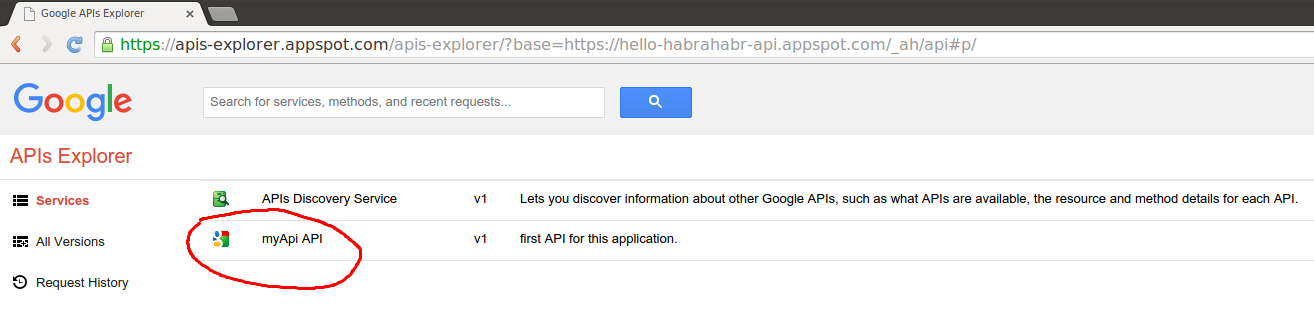
Кликаем на название нашего API (если мы создадим несколько классов в аннотацией Api — из будет несколько) и видим методы, содержащиеся в этом API (методы класса с аннтотацией @ApiMethod):
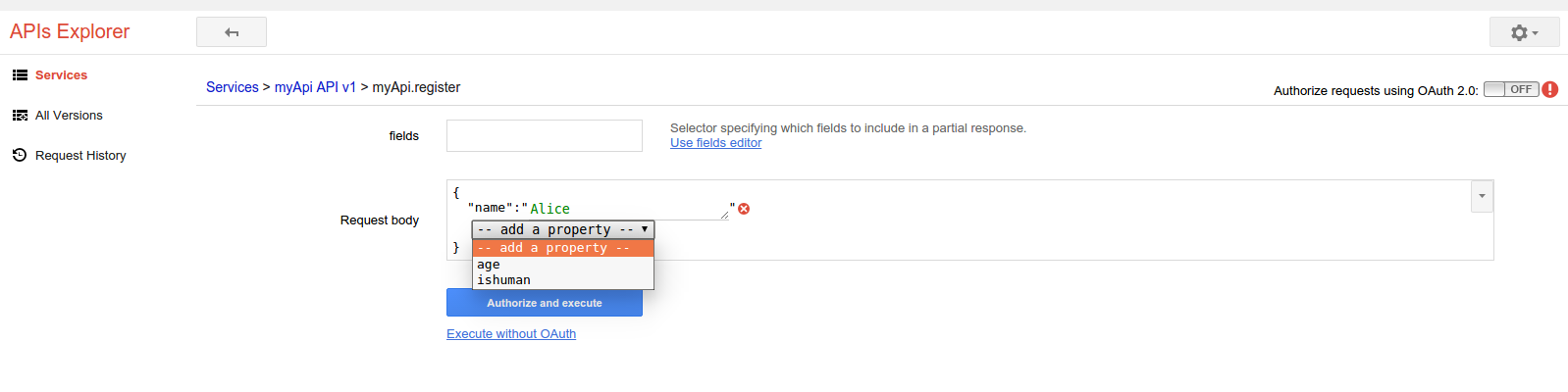
Кликнув по полю «Request body» мы можем заполнить данные запроса получаемого api-методом:
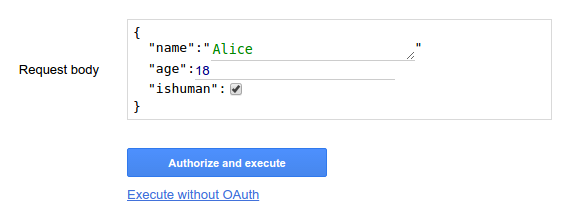
Далее мы можем выбрать «Autorize and execute» — и тогда нам потребуется пройти авторизацию ипользуя учетную запись Google (@ gmail.com) либо выбрать «Execute without OAuth», поскольку наше API пока никак не использует авторизацию, мы увидим одинаковые результаты с авторизацией и без:
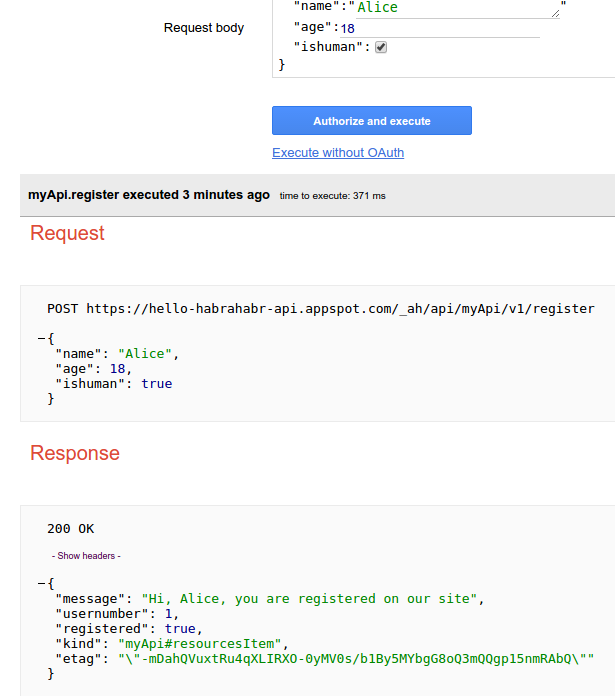
"- Show headers -" в Response кликабельно.
Logging
Логи доступны по адресу: console.developers.google.com/project/{проект ID}/logs.
Настройки в файле /src/main/webapp/WEB-INF/logging.properties и /src/main/webapp/WEB-INF/appengine-web.xml.
Для того чтобы наш класс выдавал сообщения в лог, нужно классе API:
1.
import java.util.logging.Logger;
2.
@SuppressWarnings("unused")
private static final Logger LOG = Logger.getLogger({имя класса}.class.getName());
3. В метод добавим:
LOG.info("сообщение");
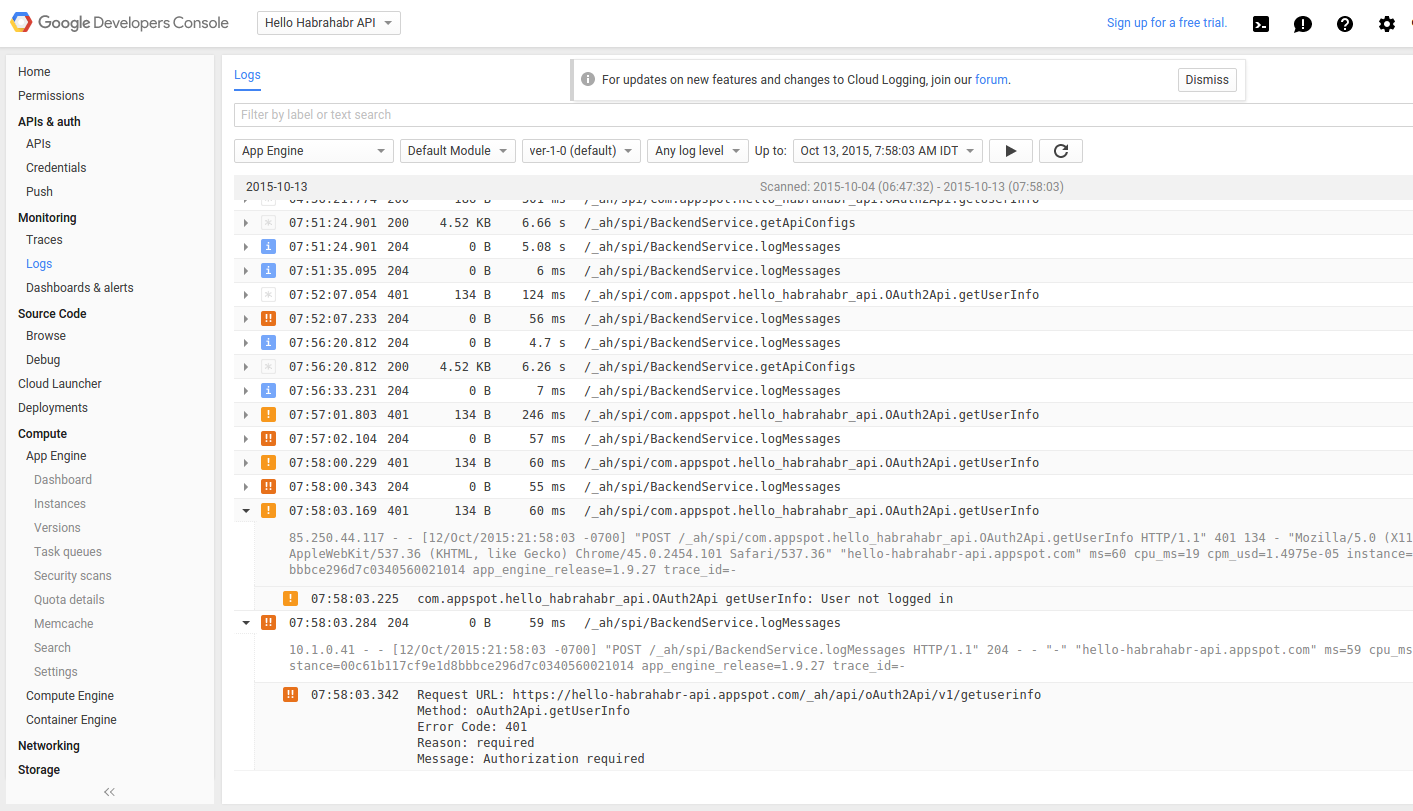
Авторизация OAuth 2.0 используя учетную запись Google (@ gmail.com)
В Constants.java добавим:
import com.google.api.server.spi.Constant
и
public static final String API_EXPLORER_CLIENT_ID = Constant.API_EXPLORER_CLIENT_ID
Это необходимо для тестирования OAuth-защищенных API-методов в APIs Explorer.
Наш Constants.java будет выглядеть следующим образом:
package com.appspot.hello_habrahabr_api;
import com.google.api.server.spi.Constant;
/**
* Contains the client IDs and scopes for allowed clients consuming your API.
*/
public class Constants {
public static final String WEB_CLIENT_ID = "replace this with your web client ID";
public static final String ANDROID_CLIENT_ID = "replace this with your Android client ID";
public static final String IOS_CLIENT_ID = "replace this with your iOS client ID";
public static final String ANDROID_AUDIENCE = WEB_CLIENT_ID;
public static final String EMAIL_SCOPE = "https://www.googleapis.com/auth/userinfo.email";
public static final String API_EXPLORER_CLIENT_ID = Constant.API_EXPLORER_CLIENT_ID;
}
Теперь создадим новый класс:
package com.appspot.hello_habrahabr_api;
import com.google.api.server.spi.config.Api;
import com.google.api.server.spi.config.ApiMethod;
import com.google.api.server.spi.config.ApiMethod.HttpMethod;
import com.google.api.server.spi.response.UnauthorizedException;
import com.google.appengine.api.users.User;
// https://cloud.google.com/appengine/docs/java/javadoc/index?com/google/appengine/api/users/User.html
import java.util.logging.Logger;
@Api(
name = "oAuth2Api", // The api name must match '[a-z]+[A-Za-z0-9]*'
version = "v1",
description = "API using OAuth2"
)
public class OAuth2Api {
@SuppressWarnings("unused")
private static final Logger LOG = Logger.getLogger(OAuth2Api.class.getName());
@ApiMethod(
name = "getUserInfo",
path = "getuserinfo",
httpMethod = HttpMethod.POST
)
@SuppressWarnings("unused")
public User getUserInfo(User user) throws UnauthorizedException {
if (user == null) {
LOG.warning("[warning] User not logged in");
throw new UnauthorizedException("Authorization required");
}
return user;
}
}
И пропишем его в init-param сервлета SystemServiceServlet в web.xml:
<servlet>
<servlet-name>SystemServiceServlet</servlet-name>
<servlet-class>com.google.api.server.spi.SystemServiceServlet</servlet-class>
<init-param>
<param-name>services</param-name>
<param-value>
com.appspot.hello_habrahabr_api.YourFirstAPI,
com.appspot.hello_habrahabr_api.OAuth2Api
</param-value>
</init-param>
</servlet>
Деплоим проект, и смотрим API Explorer:
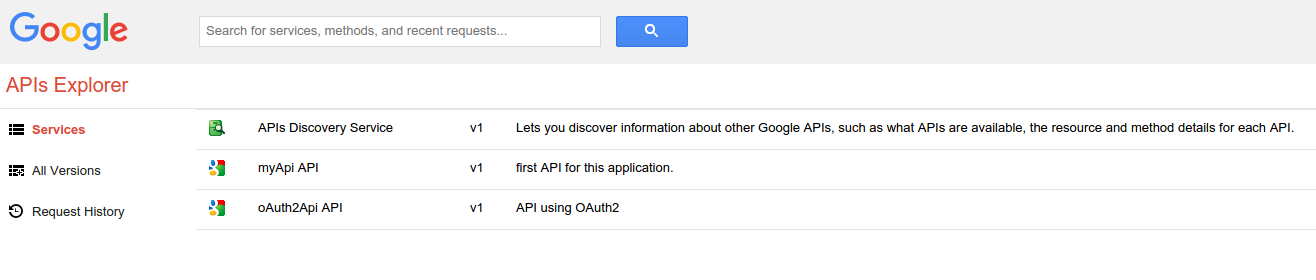
Мы видим новое API в списке, кликнув по нему видим список его методов.
Кликаем на название метода:

Теперь, если мы нажмем «Execute without OAuth» получим Exception:
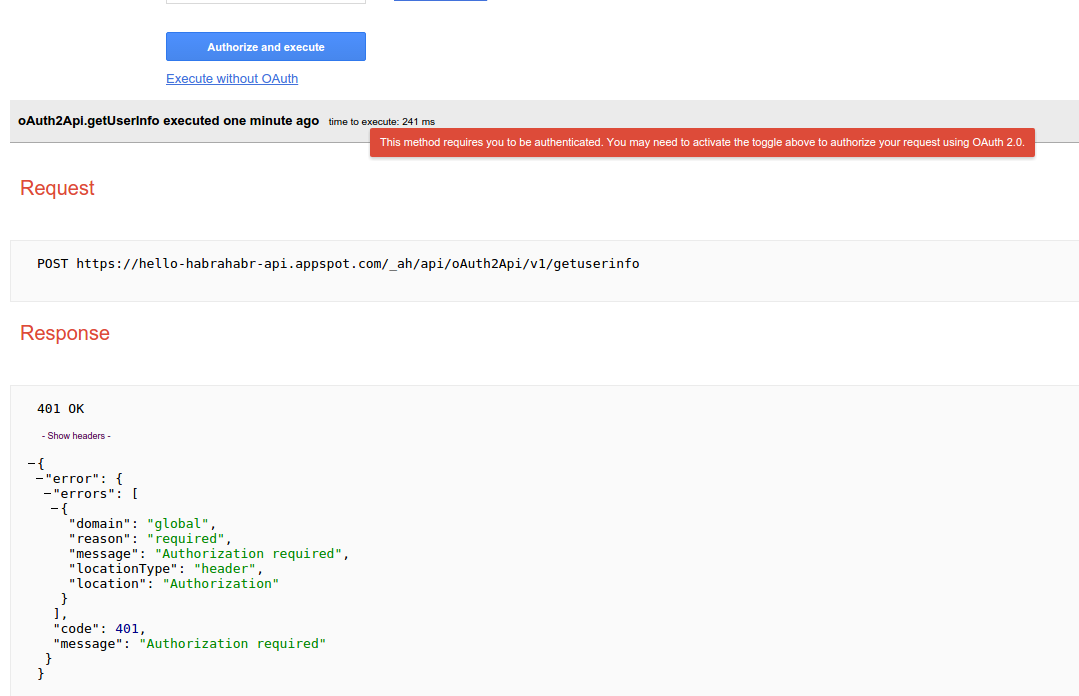
Если кликаем «Autorize and execute» — нужно залогиниться используя учетную запись Google. В Response соотвественно получим email, nickname и userId (уникальный номер пользователя Google).
Объект класса com.google.appengine.api.users.User предоставляется GAE и содержит информацию о текущем пользователе, если пользователь не авторизован, соотвественно null. Таким образом мы можем проводить авторизацию используя логин-пароль учетной записи Google.
Как уже упоминалось на Хабре (Иногда лучше меньше — почему только Google-авторизация?, Юзабилити форм авторизации) проект вообще может обойтись без собственной обработки логинов и паролей.
На мой взгляд, это правильный подход, в первую очередь с точки зрения безопасности. Естественно, мы можем делать «регистрацию» на сайте после ввода дополнительной информации, платежа, и т.п.
Создание фронтэнда на AngularJS рассмотрим в следующей статье.


paullarionov
Отличная статья, спасибо. А GCE не поддерживает деплой веб-приложений, только API?
ageyev
Google Cloud Endpoints — это именно для создания API, но это работает на Google App Engine. Т.е. для работы с Cloud Endpoints мы создаем сначала проект в Google App Engine. А поскольку Google App Engine для Java это контейнер сервлетов (Servlet container) на основе Jetty Web Server поддерживающий стандарт Java Servlet 2.5 то вы можете загрузить свои сервлеты, и JavaServer Pages (JSPs), указав их в deployment descriptor web.xml и файлы данных (jpg, png, css, js, html) используя стандартную структуру директорий .war
Из Cloud Endpoints API можно вызывать сервлеты. Сервлеты путь к которым (<servlet-mapping> в web.xml) начинается с /_ah/ могут быть запущены только «изнутри» App Engine. Эти сервлеты могут иполнять функции встроенные в GAE (cron jobs, e-mail, xmpp messages и др.)
Также в src/main/webapp можно поместить обычные html, js, css, файлы изображений. Т.е. можна сделать фротн-энд и без Java-классов.
В web.xml для фронтэнда нужно будет прописать файл загружаемый по умолчанию, например:
этот index.html может быть как статичным .html файлом так и создаваемым сервлетом или JSP. И естественно это может быть SPA использующая API на Cloud Endpoints.